

Не допускайте прикосновения к носителю. Если носитель задевает печатающую головку или каретку печатающей головки, отпечаток становится загрязненным или смазанным. Следуйте порядку действий, описанному ниже. Когда проблема будет устранена, можно в любое время прекратить данную процедуру.
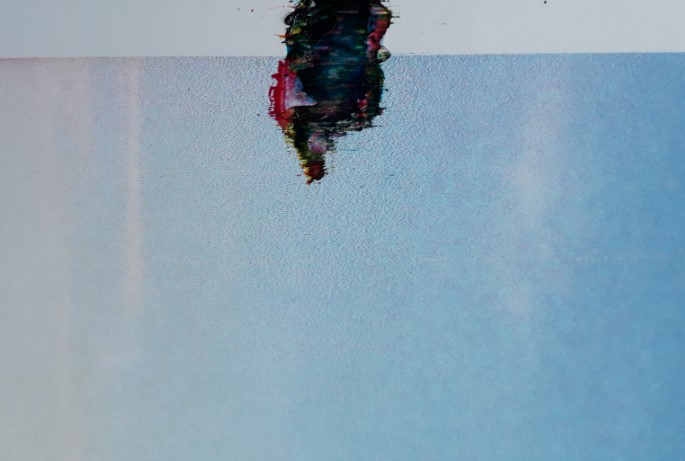
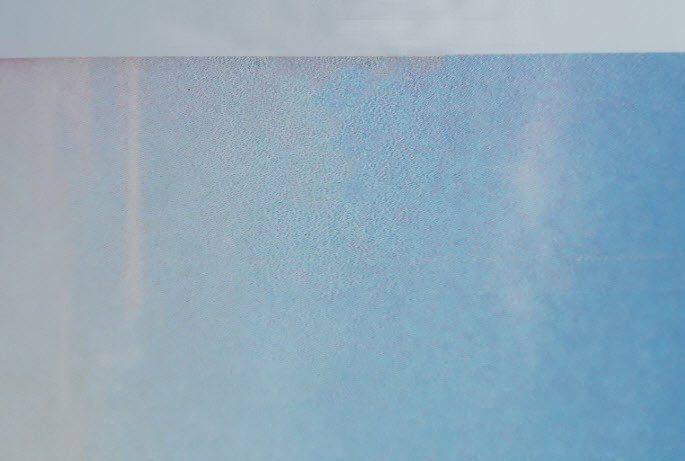
Если проблему не удается решить, обратитесь к своему специалисту по нанесению или местному сервисному представителю.